구글의 유니버설 애널리틱스 UA 서비스가 종료되고 GA4로 전환되었지만 마무리 처리를 제대로 하지 않으면 여러 가지 문제가 발생합니다. 이 번 글에서 중단된 유니버설 애널리틱스를 근본적으로 속 시원하게 해결하는 방법에 대해 알아보도록 하겠습니다.
유니버설 애널리틱스 문제
유니버설 애널리틱스 서비스 종료와 함께 발생하는 첫 번째 문제는 블로그 통계 분석이나 설정을 위해 애널리틱스에 접속하여 작업을 하려고 하면 '이 속성의 설정이 완료되지 않았습니다. 기존 유니버설 애널리틱스(UA) 속성을 기반으로 설정이 자동으로 완료될 수 있습니다(연결된 UA 속성을 사용 중인 경우에 한함)', '이 속성에서 데이터 처리가 중단되었습니다. 웹사이트 실적을 계속 측정하려면 Google 애널리틱스 4(GA4) 속성을 설정하세요' 등의 적색 경고 메시지가 지속적으로 나타납니다.
물론 GA4로의 이전 설정을 모두 완벽하게 마무리했다면 해결되겠지만 워낙 GA4 설정이 어려워서 제대로 하기가 쉽지 않습니다. 두 번째 문제는 유니버설 애널리틱스 추적코드와 구글 태그 관리자가 연계되어 나의 웹페이지에서 지속적으로 유효하지 않은 애널리틱스 측정 코드로 스크립트를 실행하려고 한다는 것입니다. 이 때문에 아래와 이미지와 같이 웹페이지를 개발자 툴의 콘솔에서 확인하면 404 에러가 발생합니다.
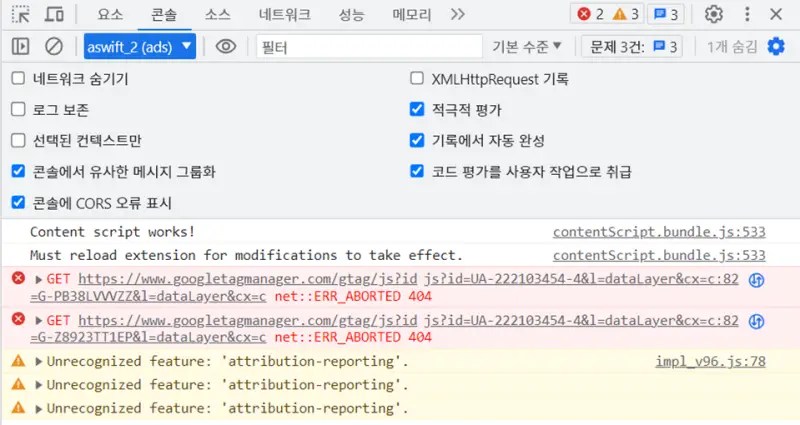
서비스가 종료되어 무용지물 상태인데 다양한 문제를 일으키는 것이며 가장 간단한 해결 방법은 유니버설 애널리틱스 계정을 삭제하는 것입니다.
유니버설 애널리틱스 계정 삭제 방법
유니버설 애널리틱스 계정을 삭제하기 위해서는 아래 첫 번째 이미지와 같이 구글 애널리틱스로 들어가서 지우고자 하는 UA 계정을 선택한 후 왼쪽 아래의 톱니바퀴 모양의 '설정' 아이콘을 클릭합니다. 그리고 화면 중간의 'GA4 설정 어시스턴트'를 클릭하여 들어가면 아래 두 번째 화면이 나타나는데 연결되어 있는 GA4 속성을 오른쪽 '연결해제' 버튼을 눌러서 해제합니다.
경고 메시지가 나타나는데 개의치 말고 '계속' 버튼을 눌러서 연결해제를 완료합니다. UA 계정에 연결된 속성이 남아 있을 경우 이 연결을 해제하지 않으면 유니버설 애널리틱스 계정을 절대로 삭제할 수가 없습니다.
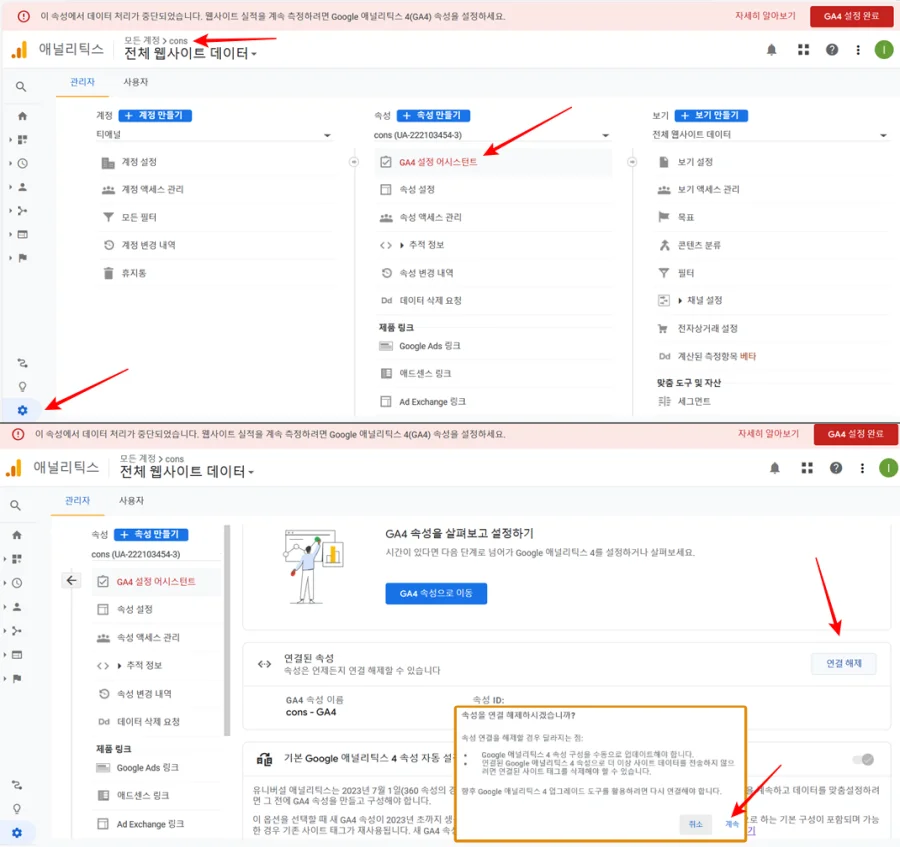
위 이미지의 왼쪽 메뉴 중에서 '속성 설정'을 클릭하면 추적 ID, 속성 이름, 기본 URL 등이 표시되는데 오른쪽 상단의 '휴지통으로 이동' 버튼을 클릭하면 아래와 같은 화면이 나타납니다. 다시 왼쪽 아래 파란색 버튼 '휴지통으로 이동'을 클릭하면 역시 경고 메시가 뜨는데 '무시하고 속성 삭제'를 클릭하여 마무리합니다.
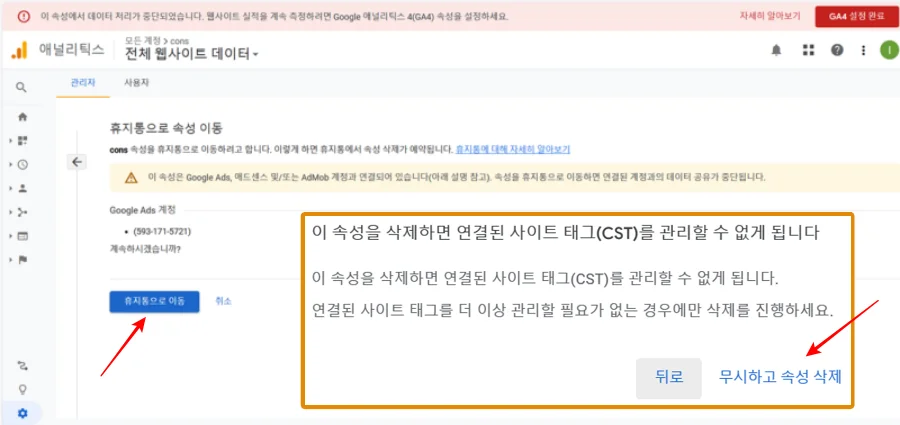
이제 애널리틱스 왼쪽 상단의 계정 선택 버튼을 클릭하면 삭제된 UA 계정에 삭제 선이 그려져 있는 것을 확인할 수 있으며 잠시 후 등록된 본인 메일로 UA 계정이 삭제되었고 35일 후에는 영구 삭제되지만 휴지통에서 다시 복원할 수 있다는 메시가 도착합니다. 이제 유니버설 애널리틱스 계정에 의한 모든 문제가 해결되었습니다.
지금까지 서비스가 종료된 유니버설 애널리틱스 계정을 삭제하여 다양하게 발생했던 문제를 해결하는 방법에 대해 알아보았습니다. 이어지는 다음 글에서는 구글 애널리틱스 GA4에서 페이지 별 수익을 분석하는 방법에 대해 알아보도록 하겠습니다. 아래에 링크된 다른 도움 되는 글도 참조하시기 바랍니다.
[디지털노매드/컴퓨터 IT] - 구글 맞춤형 광고 설정 방법
구글 맞춤형 광고 설정 방법
온라인 광고 시대인 만큼 구글 검색이나 유튜브 시청, 블로그를 방문하다 보면 화면에 광고가 나타납니다. 도움이 되는 광고도 있지만 그렇지 않은 경우도 있습니다. 이 번 글에서는 구글 광고
great-tip.com
'디지털노마드 > 블로그' 카테고리의 다른 글
| SEO를 위한 키워드 전략: 검색 엔진의 인식과 평가 기준 (1) | 2024.07.29 |
|---|---|
| 페이지 속도 개선, 실용적인 방법 (0) | 2023.07.26 |
| 이러면 된다! 애드센스 승인 100% (0) | 2023.07.13 |
| 메타태그, 레코드 확인 방법 - 구글 서치 콘솔, 네이버 서치 어드바이저 (0) | 2023.05.31 |
| 애드센스 - IAB TC 문자열 문제, EU 사용자 동의 (0) | 2023.04.02 |